笔者教你怎么看电脑显卡
- 分类:Win7 教程 回答于: 2018年11月22日 12:45:00
大家都知道显卡要看显存,显存工作频率越高性能越好,而显存的ns数值越小的显存能跑更高的频率。可是我们忘记了一个重要问题,没看到显卡的信息如何看到显存呢?显卡在哪看呢?那就跟随小编的脚步往下走吧
显卡全称显示接口卡,它是计算机最基本配置、最重要的配件之一。显卡接在电脑主板上,它将电脑的数字信号转换成模拟信号让显示器显示出来,同时显卡还是有图像处理能力,可协助CPU工作,提高整体的运行速度。接下来,我就教大家如何查看电脑显卡
方法一、
1、win7找到“计算机”(xp是我的电脑)右键,选择“管理”点击打开,进入计算机管理(我的电脑管理)
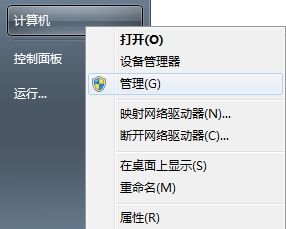
查看电脑显卡图-1
2、计算机管理(本地)下面的“系统工具”里的“设备管理器”,右边最后的“显示适配器”,双击下打开,下面显示的是具体显卡及型号

查看电脑显卡图-2
1、在“运行栏”(键盘同时按win+R),框中输入字母:dxdiag 按一下回车键。
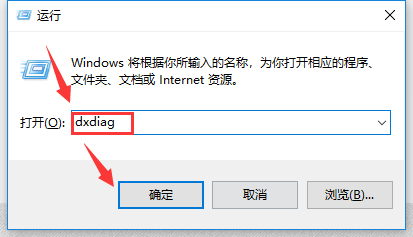
查看电脑显卡图-3
2、诊断中的的“系统”中有一些系统信息,点击“下一页”还能看到。
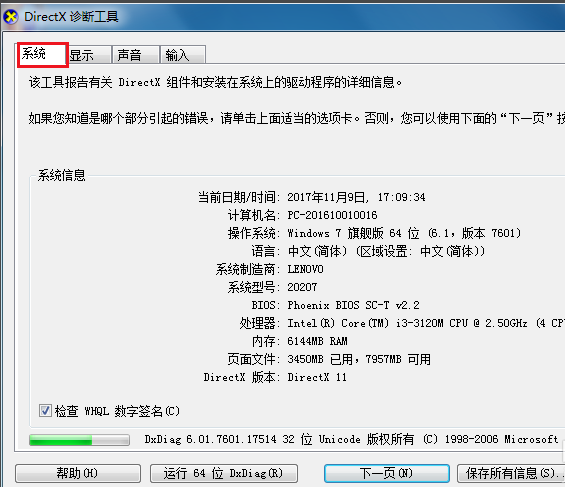
显卡图-4
3、要看显卡信息,点击“显示”按钮,在设备中能看到显卡的信息,如框中所示。
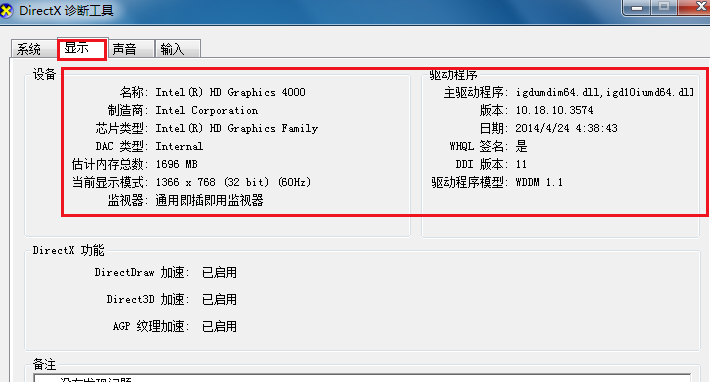
显卡图-5
 有用
26
有用
26


 小白系统
小白系统


 1000
1000 1000
1000 1000
1000 1000
1000 1000
1000 1000
1000 1000
1000 1000
1000 1000
1000 1000
1000猜您喜欢
- 手把手教你电脑无法启动怎么办..2019/02/23
- windows7怎么看激活信息2022/10/31
- w7深度技术纯净版系统下载2017/07/16
- win7账户已被停用进不去桌面怎么办..2023/01/18
- 如何设置宽带连接,小编教你如何设置宽..2018/08/25
- 黑鲨装机大师怎么重装win7系统..2020/09/22
相关推荐
- 一键重装正版系统图文教程..2017/07/26
- ghost系统安装教程,小编教你ghost win..2018/01/06
- 详细教您电脑声音不正常怎么办..2019/02/15
- win7开机自动修复死循环如何解决..2023/01/21
- 展示惠普电脑重装win7系统2019/07/25
- qq截图快捷键,小编教你qq截图快捷键怎..2018/05/09

















